[Tuto] Installer Lineage OS avec MicroG pour un téléphone Samsung A5 2017
• Préambule :
Avant toute chose, il existe une manière plus simple d’installer LineageOS en utilisant OpenAndroidInstaller. Certains téléphones ne sont pas encore compatibles avec cet outil. Il faudra donc suivre la solution manuelle ci-dessous.
• Introduction :
Traduction de l’installation via la page de Lineage OS pour un téléphone Samsung A5 2017
La page d’origine se trouve ici : https://wiki.lineageos.org/devices/a5y17lte/
Ici, il s’agit de l’installation de LineageOS avec MicroG pour un Samsung A5 2017 (SM-A520F) en utilisant Windows 10 :
– Lisez les instructions au moins une fois avant de les suivre, afin d’éviter tout problème dû à une étape manquée !
– Assurez-vous que votre ordinateur dispose d’adb. Les instructions de configuration se trouvent ici.
– Activez le débogage USB sur votre appareil.
– Assurez-vous que votre modèle est bien listé dans la section “Modèles supportés” ici (correspondance exacte requise !).
– Démarrez votre appareil avec le système d’exploitation standard au moins une fois et vérifiez toutes les fonctionnalités. Assurez-vous que vous pouvez envoyer et recevoir des SMS et passer et recevoir des appels (également via WiFi et LTE, si disponible), sinon cela ne fonctionnera pas non plus sous LineageOS !
– LineageOS est fourni tel quel, sans garantie. Bien que nous essayions de vérifier que tout fonctionne, vous l’installez à vos propres risques !
____
Rappel :
- Mode : Recovery : Bouton Volume + et Accueil (Home) et Alimentation
- Mode Bootloader/Fastboot/Download avec l’appareil éteint : Bouton Volume – et Accueil (Home) et Alimentation
____
Liens utiles pour cette installation :
– ADB, Fastboot et Heimdall sous OpenSUSE Leap
– Installer LineageOS sur un smartphone Samsung Galaxy
____
Vérifier si vous avez la dernière version d’Android installée
– Autoriser le développeur mode (About Phone), appuyer plusieurs fois sur le “Built Number” plusieurs fois
– Désactiver Déverrouillage OEM dans “Option de Développement”.
– Nous avons besoin d’activer “Débogage USB” dans “Option de Développement”. Si on a un câble branché, activer et désactiver et ensuite activer la fonction
– Télécharger le firmware sur LineageOS for MicroG
c’est-à-dire le fichier “lineage-18.1-20220901-microG-a5y17lte.zip” (ROM) (de plus de 600 Mo) (le nom du fichier aura changé avec le temps par rapport à la rédaction de cet article)
Installer adb : lien de la page originale ici
Installation adb :
1. Téléchargez le zip Windows depuis Google (si erreur, il existe d’autres sources pour obtenir ce zip)
2. Extrayez-le quelque part, par exemple dans %USERPROFILE%\adb-fastboot.
Sous Windows 10 :
1. Ouvrez le menu Démarrer, et tapez “paramètres système avancés”.
2. Sélectionnez “Afficher les paramètres système avancés”.
3. Cliquez sur l’onglet Avancé
4. Ouvrez la fenêtre “Variables d’environnement”.
5. Sélectionnez la variable Path sous “Variables système” et cliquez sur le bouton “Editer”.
6. Cliquez sur le bouton “Nouveau”.
7. Insérez %USERPROFILE%\adb-fastboot\platform-tools dans le champ de texte.
8. Téléchargez les pilotes USB et suivez les instructions qui s’y trouvent.
– Réglage de Adb :
Pour utiliser adb avec votre appareil, vous devez activer les options de développement et le débogage USB :
1. Ouvrez Paramètres, puis sélectionnez “À propos”.
2. Tapez sept fois sur “Build number”.
3. Revenez en arrière et sélectionnez “Developer options”.
4. Faites défiler vers le bas et cochez l’entrée “Débogage Android” ou “Débogage USB” sous “Débogage”.
5. Branchez votre appareil sur votre ordinateur.
6. Sur l’ordinateur, ouvrez un terminal/une invite de commande et tapez adb devices.
7. Une boîte de dialogue devrait s’afficher sur votre appareil, vous demandant d’autoriser le débogage USB. Cochez la case “Toujours autoriser”, puis choisissez “OK”.
8. Si la boîte de dialogue ne s’affiche pas ou si la liste des périphériques est vide, vérifiez si vous avez installé adb correctement.
9. Sous Windows : Vérifiez que votre gestionnaire de périphériques affiche bien votre téléphone et qu’il n’y a pas de triangle jaune à côté !
Félicitations ! adb est maintenant prêt à être utilisé avec votre appareil.
—> En mode fastboot, vous pouvez taper fastboot devices pour vérifier que votre appareil est détecté.
Préparation de l’installation
Les appareils Samsung disposent d’un mode de démarrage unique appelé “Download mode”, qui est très similaire au “Fastboot mode” sur certains appareils dont le chargeur de démarrage est déverrouillé. Heimdall est un outil multiplateforme et open-source permettant d’interagir avec le mode téléchargement des appareils Samsung. La méthode préférée pour installer une restauration personnalisée est le mode téléchargement – l’enracinement du firmware de base n’est ni nécessaire ni requis.
– Activez les options du développeur en appuyant sur l’option “Build Number” dans l’application “Settings” dans le menu “About”.
– Dans le menu “Options du développeur”, activez le déverrouillage OEM.
– Téléchargez et installez la version appropriée de la suite Heimdall pour le système d’exploitation de votre machine.
– Windows : Extrayez le zip de la suite Heimdall et prenez note du nouveau répertoire contenant heimdall.exe. Vous pouvez vérifier que Heimdall fonctionne en ouvrant une invite de commande ou PowerShell dans ce répertoire et en exécutant la config : heimdall version.
– Si vous recevez une erreur, installez le paquet Microsoft Visual C++ 2015-2019 Redistributable Package (x86) sur votre ordinateur.
Éteignez l’appareil et démarrez-le en mode téléchargement :
– Lorsque l’appareil est éteint, maintenez les touches Volume bas + Accueil + Alimentation.
– Cliquez ensuite sur le bouton que les instructions à l’écran mettent en corrélation avec “Continuer”, et insérez le câble USB dans l’appareil.
– Pour les utilisateurs de Windows uniquement : installez les pilotes nécessaires. Vous trouverez un ensemble d’instructions plus complet dans le guide d’utilisation de Zadig.
1. Si rien de pertinent n’apparaît, essayez de désinstaller tout logiciel Windows lié à Samsung, comme les pilotes Samsung Windows et/ou Samsung Kies.
2. Exécutez zadig.exe qui se trouve dans le répertoire Heimdall que vous avez extrait.
3. Choisissez Options “List all devices” dans le menu.
4. Sélectionnez Samsung USB Composite Device ou MSM8x60 ou Gadget Serial ou Device Name dans le menu déroulant.
5. Cliquez sur Remplacer le pilote, puis sélectionnez Installer le pilote dans la liste déroulante intégrée au bouton.
6. Si un avertissement vous indique que le programme d’installation n’est pas en mesure de vérifier l’éditeur du pilote, sélectionnez quand même Installer ce pilote. Vous pouvez recevoir deux autres messages concernant la sécurité. Sélectionnez les options qui acceptent les avertissements et vous permettent de continuer.
Sur votre machine, ouvrez une fenêtre d’invite de commande ou PowerShell (Windows), ou une fenêtre Terminal (Linux ou macOS), et tapez :
heimdall print-pit
Si l’appareil redémarre, cela signifie que Heimdall est installé et fonctionne correctement. Si ce n’est pas le cas, veuillez suivre à nouveau ces instructions pour vérifier que vous n’avez pas oublié certaines étapes, essayez un autre câble USB et un autre port USB.
Installation d’une restauration personnalisée à l’aide de heimdall :
1. Téléchargez une restauration personnalisée – vous pouvez télécharger TWRP. Téléchargez simplement le dernier fichier de récupération, nommé quelque chose comme twrp-x.x.x-x-a5y17lte.img.
Vérifiez
Conseil : assurez-vous de télécharger le fichier .img et non les versions .tar ou .tar.md5.
Attention : Important : D’autres récupérations peuvent ne pas fonctionner pour l’installation ou les mises à jour. Nous vous recommandons vivement d’utiliser celle indiquée ci-dessus !
2. Éteignez l’appareil et démarrez-le en mode téléchargement :
Lorsque l’appareil est éteint, maintenez les touches Volume bas + Accueil + Alimentation.
Cliquez ensuite sur le bouton que les instructions à l’écran mettent en corrélation avec “Continuer”, et insérez le câble USB dans l’appareil.
3. Sur votre machine, ouvrez une fenêtre d’invite de commande ou PowerShell (Windows), ou une fenêtre Terminal (Linux ou macOS), et tapez :
heimdall flash –RECOVERY <recovery_filename>.img –no-reboot
Attention : Conseil : le fichier peut ne pas être nommé de la même façon que dans cette commande, ajustez-le en conséquence. Si le fichier est enveloppé dans un fichier zip ou tar, extrayez d’abord le fichier, car Heimdall ne va pas le faire pour vous.
4. Une barre de transfert bleue apparaîtra sur l’appareil, montrant l’image de récupération en cours de flashage.
Note : L’appareil continuera à afficher Downloading… Ne pas éteindre la cible ! !! Même après la fin du processus. Lorsque le message d’état en haut à gauche de l’écran de l’appareil indique que le processus est terminé, vous pouvez continuer.
5. Débranchez le câble USB de votre appareil.
6. Redémarrez manuellement en mode de récupération, ce qui peut nécessiter de retirer la batterie de l’appareil et de la remettre en place, ou si vous avez une batterie non amovible, appuyez sur les boutons Volume bas + Alimentation pendant 8~10 secondes jusqu’à ce que l’écran devienne noir et relâchez les boutons immédiatement après, puis démarrez en mode de récupération :
Lorsque l’appareil est éteint, maintenez les boutons Volume fort + Home + Power enfoncés.
info_outline
Note : Assurez-vous de redémarrer dans la restauration immédiatement après avoir installé la restauration personnalisée. Si vous ne le faites pas, la ROM stock écrasera la récupération personnalisée avec la récupération stock, et vous devrez la flasher à nouveau
Installation de LineageOS à partir d’une restauration :
1. Téléchargez le paquet d’installation de LineageOS que vous souhaitez installer ou construisez le paquet vous-même.
Pour MicroG on ira télécharger seulement le fichier .img correspondant au téléphone ici : https://download.lineage.microg.org/ Il s’agit de télécharger ce fichier zip de plus 600 Mo. On aura seulement besoin de ce fichier pour installer Lineage sur votre smartphone.
2. Si vous n’êtes pas en mode de récupération, redémarrez en mode de récupération :
Lorsque l’appareil est éteint, maintenez les touches Volume + Home + Power enfoncées.
3. Appuyez ensuite sur Wipe.
4. Appuyez ensuite sur Formater les données (format Data) et poursuivez le processus de formatage. Cela supprimera le cryptage et effacera tous les fichiers stockés dans le stockage interne.
5. Revenez au menu précédent et appuyez sur Advanced Wipe, puis sélectionnez les partitions Cache et System, puis Swipe to Wipe.
6. Chargez le paquet .zip de LineageOS par Sideload :
Sur l’appareil, sélectionnez ” Advanced “, ” ADB Sideload “, puis faites glisser pour commencer le sideload.
Sur l’ordinateur hôte, chargez le paquet en utilisant : adb sideload nomfichier.zip.
Dans notre cas : “adb sideload lineage-18.1-20230101-microG-a5y17lte.zip” (mais tout dépend de votre fichier)
Vérifiez :
Conseil : normalement, adb indique Total xfer : 1.00x, mais dans certains cas, même si le processus réussit, la sortie s’arrête à 47% et indique adb : failed to read command : Success. Dans certains cas, le message adb : failed to read command : Aucune erreur ou adb : failed to read command : Undefined error : 0, ce qui est également correct.
8. Une fois que vous avez tout installé avec succès, exécutez ‘adb reboot’.
Remarque : le premier démarrage ne prend généralement pas plus de 15 minutes, selon l’appareil. Si cela prend plus de temps, vous avez peut-être manqué une étape, sinon n’hésitez pas à demander de l’aide.
Désormais Lineage OS avec MicroG est installé.
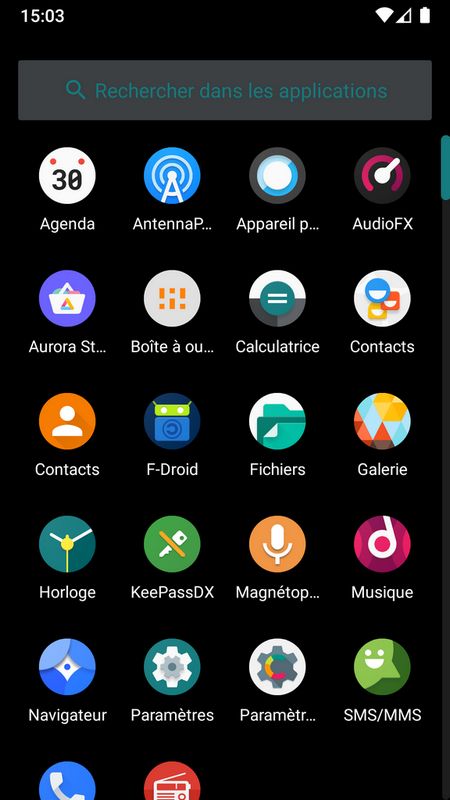
Ainsi, vous n’aurez plus les applications inutiles de Google ou de Samsung. Vous pourrez les installer par la suite si vous souhaitez, mais elles ne seront plus là par défaut.
Le store alternatif F-Droid sera déjà installé. Pour la navigation internet on peut conseiller le navigateur Fennec, pour l’écoute de podcast AntennaPod, pour l’écoute de la radio Transistor, Fritter pour naviguer sur Twitter, PixelDroid pour suivre Pixelfed, l’application Markor pour prendre des notes, pour la gestion des contacts Simple Contacts Pro, les SMS, etc.
